FlexClip Review - Cel mai bun editor video online pentru profesioniști și începători
Publicat: 2021-05-25Realizarea și editarea videoclipurilor au fost probabil una dintre cele mai complexe profesii mintale disponibile de mult timp. Editorii buni erau greu de găsit, deoarece erau foarte puține locuri în care se oferea instruire specifică industriei, iar software-ul disponibil era rar, complicat și foarte scump.
Cu toate acestea, toate acestea s-au schimbat în ultimii ani, în mare parte datorită ascensiunii editorilor video cu o interfață mai ușoară și caracteristici mai elegante pentru a lucra cu munca de modificare a utilizatorilor lor. Acesta este cazul FlexClip, cel mai bun editor video online pentru începători și profesioniști. În această recenzie FlexClip, voi arăta ce oferă și cum puteți beneficia de utilizarea acestuia.
FlexClip Review - Ce este FlexClip?
Editorul de videoclipuri FlexClip este un program de editor video ideal pentru YouTube sau care creează un videoclip pentru rețelele sociale sau orice alte utilizări. Se încadrează în categoria editorilor video semi-profesioniști cu funcții avansate, dar cu o interfață intuitivă.
Prețul FlexClip este ieftin în comparație cu alte programe similare. Să verificăm temeinic editorul video FlexClip.
Indiferent de planul de preț pe care îl alegeți, veți obține toate instrumentele pe care le oferă programul de bază. Aceasta include peste 1.000.000 de muzică fără drepturi de autor și videoclipuri și fotografii de înaltă calitate în vasta sa bibliotecă media.
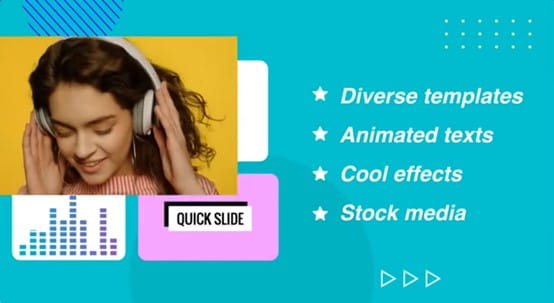
Oferă mii de șabloane rafinate și elemente animate bogate , cum ar fi text dinamic, suprapuneri, widget-uri, sigle și multe altele. Instrumentul are tot ce aveți nevoie pentru a obține rezultate la nivel profesional la un preț la nivel de consumator.
Mai mult decât atât, oferă un mod dublu în unul pentru editarea și crearea videoclipurilor atât în modul storyboard simplu, cât și în modul cronologie profesională. Puteți alege un mod în funcție de nevoile și gusturile dvs. Instrumentul pentru storyboard este mai ușor, în timp ce instrumentul pentru cronologie este mai flexibil pentru editarea audio, text, videoclipuri și toate elementele din videoclip.
Preț FlexClip
FlexClip vă permite să cumpărați acest program de editare video la cel mai bun preț, chiar și gratuit. De asemenea, puteți alege să plătiți o taxă de abonament lunară, anuală sau pe viață redusă.
Versiunea gratuită și cea cu plată sunt diferite. Restricțiile sunt stabilite de numărul de proiecte care pot fi salvate și reeditate, de calitatea videoclipului de ieșire și de numărul de materiale care pot fi utilizate.
Plan gratuit:
- Doar calitate video 480P.
- O singură utilizare fără redevență a videoclipurilor stoc în fiecare videoclip.
- Salvați 12 proiecte video numai în contul dvs.
- Durata videoclipului nu trebuie să depășească un minut.
Planul de bază:
- Video de calitate 720P pentru descărcare.
- O singură utilizare fără redevență a videoclipurilor stoc în fiecare videoclip.
- Salvați 50 de proiecte video pentru editare viitoare.
- Durata videoclipului nu trebuie să depășească 3 minute.
- Puteți personaliza propriul logo pe videoclip ca filigran.
- Fără un filigran al FlexClip.com pe videoclipul dvs.
Planul Plus:
- Descărcare video 480P, 720P și 1080P.
- Folosirea gratuită a 5 videoclipuri fără drepturi de autor în fiecare videoclip.
- Puteți salva 200 de proiecte video pentru editare viitoare.
- Durata videoclipului este de 10 minute.
- Puteți personaliza propriul logo pe videoclip ca filigran.
- Fără un filigran al FlexClip.com pe videoclipul dvs.
Plan de afaceri:
- Descărcare video 480P, 720P și 1080P.
- Folosirea gratuită a 5 videoclipuri fără drepturi de autor în fiecare videoclip.
- Puteți salva 1000 de proiecte video pentru editare viitoare.
- Durata videoclipului nu trebuie să depășească 30 de minute.
- Puteți personaliza propriul logo pe videoclip ca filigran.
- Fără un filigran al FlexClip.com pe videoclipul dvs.
Pentru a cumpăra versiunea Lifetime , care ne oferă totul pentru o viață, puteți merge direct la AppSumo Store pentru a o găsi. Oferta de viață are un preț de numai 49,00 USD. Prinde-l înainte să dispară!
Cum se folosește FlexClip?
Cu programul de editare video FlexClip, nu trebuie să petreceți ore învățând cum să îl utilizați. Chiar dacă nu ați folosit niciodată alte instrumente de editare video înainte, îl puteți controla cu ușurință pe deplin. Hai s-o facem împreună.
Pasul 1: Deschideți site-ul web
Deoarece instrumentul se bazează pe web, trebuie să deschideți mai întâi site-ul web înainte de a utiliza instrumentul. Este opțional să vă înregistrați . Cu toate acestea, vă puteți bucura de mai multe funcții odată ce vă înregistrați ca cont.
Puteți utiliza adresa de e-mail pentru a înregistra cu ușurință un cont sub contul FlexClip. Alternativ, vă puteți conecta direct la FlexClip cu contul dvs. Google sau Facebook.
Pasul 2: alegeți un șablon
După înregistrare și conectare la FlexClip, există două căi de intrat. Unul este „Creați după șabloane”, iar altul este „Începeți de la zgârieturi” în pagina principală de sus. Primul este să modificați șablonul direct, iar acesta din urmă este o platformă completă de editare video.

În cazul în care sunteți începător la editare video, începeți cu „Creați după șabloane”. În caz contrar, începeți de la zero. Voi alege un șablon pentru a începe.

După ce introduceți „Creați după șabloane”, puteți vedea mii de șabloane situate în diverse categorii, cum ar fi afaceri, promoții și vânzări, prezentare de diapozitive, intro / outro, coronavirus, YouTube, Facebook etc. Alegeți unul și personalizați-l după propriile dvs.
Pasul 3: Personalizați aspectul
După intrarea în pagina instrumentului de editare, trebuie doar să stăpâniți câteva puncte cheie:
Partea stângă: Clasificarea tipurilor de materiale. De sus în jos, acestea sunt șablon, suport media, text, suprapuneri, elemente, fundal, muzică, filigran și multe altele. Puteți schimba ceea ce doriți aici.
Site-ul web vă permite să scrieți texte pe videoclipul dvs. , fie că este vorba de texte statice sau animate. De asemenea, puteți adăuga muzică prin intermediul biroului audio al site-ului și, de asemenea, dacă găsiți muzica pe computer, o puteți încărca pe site.
De asemenea, puteți adăuga propriul logo sau logo-ul la clipul video și îl puteți controla în timpul prezentării.
După editarea unui anumit videoclip, puteți adăuga, de asemenea, câteva efecte sau tranziții pentru a îmbunătăți aspectul videoclipului pentru a produce cel mai bun rezultat posibil pentru videoclip, de exemplu, reglând iluminarea videoclipului, contrastul, luminozitatea și umbra.
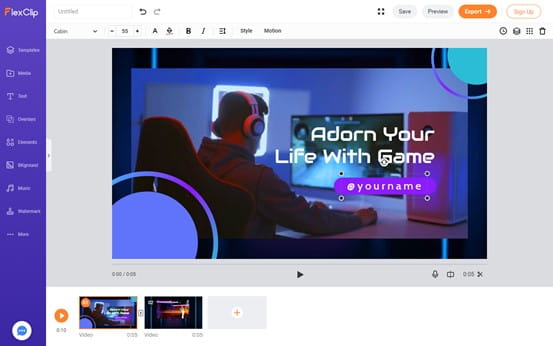
Lângă partea din stânga: Biblioteca de materiale clasificate după tipul de material va fi aici pentru a alege.
Ecran principal: Cel mai mare ecran este aspectul rezultatului curent al editării.
Partea de jos: partea de jos este scenariul editorului video. Vă puteți gândi la aceasta ca la o pagină de prezentare PPT.
Folosesc această fotografie materială și textul dorit. Este într-adevăr la fel de simplu ca a face o prezentare. Dacă materialul original nu este suficient, puteți veni să căutați din vasta bibliotecă de materiale pentru a găsi mai multe.
Pasul 4: previzualizare și ieșire
După personalizarea aspectelor originalului cu text și imagini, îl puteți previzualiza imediat și apoi puteți reda videoclipul după confirmare.
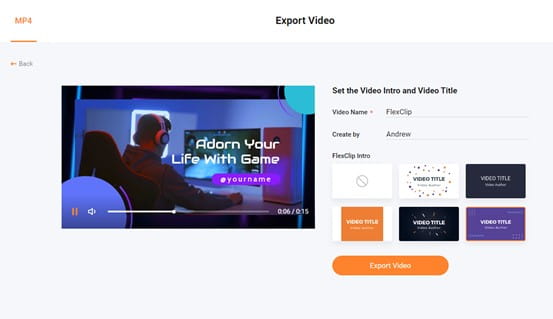
Puteți alege calitatea videoclipului la ieșire și trebuie să plătiți pentru 720p sau mai mult, așa cum am menționat în detaliile de preț de mai sus.
În plus, puteți alege să exportați un videoclip ca fișier GIF și să personalizați rezoluția și FPS-ul, dacă doriți.
Avantaje FlexClip
- Funcționează pe computere indiferent de sistem, indiferent de Mac sau Windows.
- Nu aveți nevoie de o mulțime de hardware pentru computer.
- Nu ocupă spațiu pe disc.
- Mii de șabloane frumoase.
- O vastă colecție de imagini, videoclipuri și muzică.
- Opțiunea de a personaliza filigranul.
- Adăugarea de elemente animate la videoclip.
- Adăugați tranziții între scene.
- Asistență prin chat online.
- Opțiuni pentru divizarea și tăierea videoclipurilor.
- Editor de text îmbogățit cu tranziții.
- Editarea completă a sunetului de fundal, a volumului și multe altele.
- Puteți înregistra voce și narațiune.
- Puteți roti și mări videoclipurile și scenele.
- Editare video rapidă și practică.
- Peste un milion de media pentru uz comercial.
- Editarea în timp real.
Dorințe
Când voi face un videoclip cu o lungime specifică, aș dori ca software-ul să producă o versiune a piesei muzicale care să se potrivească cu lungimea videoclipului, astfel încât piesa muzicală să se încheie cu un final frumos temporizat.
FlexClip este sigur?
FlexClip este un software online creat de PearlMountain . Ei au produs, de asemenea, o mulțime de software legate de editare multimedia și design de imagine.
Ei cooperează cu unele companii mari și au încredere în acestea, precum Microsoft, Google, YouTube etc.
De asemenea, au primit un scor ridicat de 4,5 / 5,0 pe site-urile Trustpilot. Până în prezent, au fost folosite de peste 3 milioane de oameni din întreaga lume. Și aproape 400.000 dintre ei s-au abonat la serviciul lor.
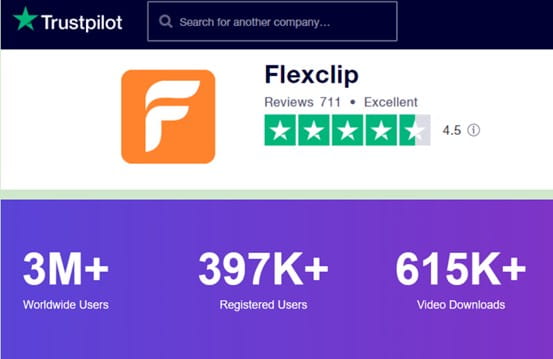
Așa că îl puteți folosi cu încredere. Dacă aveți nelămuriri, puteți consulta site-ul oficial al acestora pentru mai multe informații, întrebări frecvente sau contact pentru serviciul clienți.
Concluzie recenzie FlexClip
Fie că sunteți doar șomeri sau căutați o companie care să vă angajeze sau să începeți mica afacere și doriți să vă faceți publicitate produselor, FlexClip este editorul video de care aveți nevoie. Simplu, puternic și din ce în ce mai complet, este programul definitiv pentru a vă demonstra abilitățile datorită setului său vast de instrumente, filtre și elemente.
Este un editor video semi-profesional ideal pentru entuziaști, antreprenori care doresc să-și editeze propriile videoclipuri. Puteți utiliza toate instrumentele de care aveți nevoie pentru a obține rezultate cu aspect profesional la un preț redus, chiar și gratuit. Nu ezitați mai mult și mergeți la FlexClip!
Ca alternativă FlexClip, vă sugerez să verificați revizuirea Animoto, recenzia Movavi sau Mango Animate Text Video Maker. Dacă aveți nevoie doar de un instrument online de editare a fotografiilor, vă sugerez să verificați Canva review sau PicMonkey review sau RecordCast dacă aveți nevoie de un instrument gratuit de înregistrare a ecranului.
| AUTOR BIO: Lisarma este un blogger independent, specializat în tehnologie de proiectare și aplicații de proiectare. El este dornic să ajute pe toată lumea să fie un designer ca un profesionist. În afară de a fi un drogat de tehnologie, Lisarma îi place să facă videoclipuri și să fotografieze. |
